Πώς να αποκλείσετε δωρεάν διαφημίσεις στο Crunchyroll
Miscellanea / / November 28, 2021
Στον κόσμο των anime, το Crunchyroll είναι τόσο μεγάλο όνομα όσο γίνεται. Ο ιστότοπος ήταν μια από τις πρώτες πλατφόρμες για δωρεάν ροή εκπομπών anime και παραμένει εξαιρετικά δημοφιλής μέχρι σήμερα. Ενώ ο ιστότοπος ακούγεται υπέροχος στα χαρτιά, η δωρεάν υπηρεσία του Crunchyroll έχει κόστος. Ο ιστότοπος μαστίζεται από τη χειρότερη δημιουργία του Διαδικτύου, τις διαφημίσεις. Για να αντισταθμίσει τους τόνους δωρεάν παραστάσεων, το Crunchyroll χρησιμοποιεί τόσες διαφημίσεις, μετατρέποντας τις ώρες ροής σε κόλαση. Εάν βρεθήκατε στο τέλος αυτών των διαφημίσεων και θέλετε να απολαύσετε anime χωρίς περισπασμούς, διαβάστε προκαταβολικά για να μάθετε πώς να αποκλείσετε δωρεάν διαφημίσεις στο Crunchyroll.
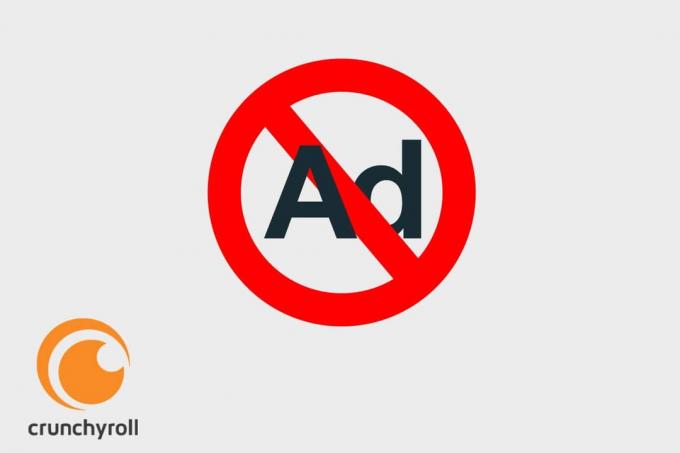
Περιεχόμενα
- Πώς να αποκλείσετε δωρεάν διαφημίσεις στο Crunchyroll
- Γιατί το Crunchyroll έχει τόσες πολλές διαφημίσεις;
- Μέθοδος 1: Χρησιμοποιήστε το AdGuard για να αφαιρέσετε διαφημίσεις
- Μέθοδος 2: Αλλάξτε τον κώδικα ιστότοπου χρησιμοποιώντας το στοιχείο επιθεώρησης
- Μέθοδος 3: Χρησιμοποιήστε το AdLock για να αποκλείσετε διαφημίσεις στο Crunchyroll
- Μέθοδος 4: Χρησιμοποιήστε τις κάρτες επισκεπτών Crunchyroll για εμπειρία χωρίς διαφημίσεις
- Μέθοδος 5: Δοκιμάστε την έκδοση Premium
Πώς να αποκλείσετε δωρεάν διαφημίσεις στο Crunchyroll
Γιατί το Crunchyroll έχει τόσες πολλές διαφημίσεις;
Το Crunchyroll είναι μια δωρεάν υπηρεσία. Επομένως, η αφθονία των διαφημίσεων δεν πρέπει να αποτελεί έκπληξη. Ενώ οι περισσότερες διαφημίσεις αφορούν το premium Crunchyroll και άλλα δημοφιλή anime, η διάρκεια και η συχνότητά τους έχουν αυξηθεί σημαντικά. Οι χρήστες πρέπει τώρα να δουν μία διαφήμιση πριν από την εκπομπή, μερικές ενδιάμεσα και μερικές μετά. Μέσα σε αυτήν την πληθώρα διαφημίσεων, η ομορφιά της εκπομπής συχνά χάνεται. Επιπλέον, σε αντίθεση με το YouTube, το Crunchyroll δεν ήταν αρκετά ευγενικό για να δώσει στους χρήστες την επιλογή παράβλεψης, αναγκάζοντάς τους να βιώνουν 20 δευτερόλεπτα αγωνίας κάθε φορά που παίζει μια διαφήμιση. Αν και κάποιος πρέπει να αναγνωρίσει ότι οι διαφημίσεις αποτελούν ουσιαστικό μέρος του Crunchyroll, ο τεράστιος αριθμός τους από μόνος του είναι αρκετός για να καταστρέψει αποτελεσματικά μια περίοδο σύνδεσης ροής anime.
Μέθοδος 1: Χρησιμοποιήστε το AdGuard για να αφαιρέσετε διαφημίσεις
Πολλοί adblockers στην αγορά ισχυρίζονται ότι ολοκληρώνουν τη δουλειά τους, αλλά υπάρχουν μόνο λίγοι που πραγματικά αποδίδουν. Το AdGuard είναι μια από τις καλύτερες εφαρμογές αποκλεισμού διαφημίσεων για Windows και στοχεύει στη βελτίωση της συνολικής σας διαδικτυακής εμπειρίας. Δείτε πώς μπορείτε να χρησιμοποιήσετε το AdGuard αποκλεισμός διαφημίσεων στο Crunchyroll δωρεάν.
1. Στο πρόγραμμα περιήγησής σας και κατευθυνθείτε στο Επέκταση προγράμματος περιήγησης AdGuard αποθηκεύστε και επιλέξτε την έκδοση της επέκτασης που θα εκτελείται με το πρόγραμμα περιήγησής σας. Μόλις επιλεγεί ένα πρόγραμμα περιήγησης, κάντε κλικ στο «Εγκατάσταση».
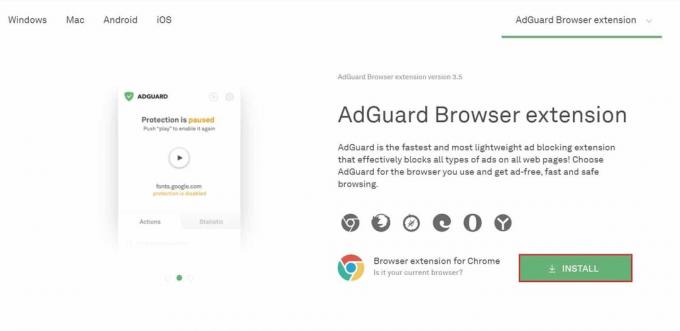
2. Θα ανακατευθυνθείτε στο κατάστημα ιστού του προγράμματος περιήγησης από όπου μπορείτε προσθέστε την επέκταση.
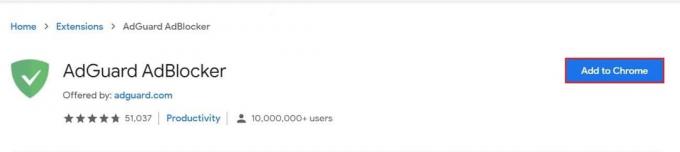
3. Μόλις προστεθεί η επέκταση, δοκιμάστε να εκτελέσετε οποιοδήποτε βίντεο στο Crunchyroll. Όχι μόνο θα σταματήσουν οι διαφημίσεις στην εκπομπή, αλλά θα εξαφανιστούν και τα διαφημιστικά banner και στα δύο άκρα της οθόνης.
Μέθοδος 2: Αλλάξτε τον κώδικα ιστότοπου χρησιμοποιώντας το στοιχείο επιθεώρησης
Ένας αρκετά προηγμένος τρόπος κατάργησης διαφημίσεων από το Crunchyroll είναι η αλλαγή του κώδικα της ιστοσελίδας και η απευθείας απενεργοποίηση των διαφημίσεων. Αυτή η μέθοδος μπορεί να φαίνεται περίπλοκη, αλλά αν την ακολουθήσετε, μπορεί να εφαρμοστεί αρκετά εύκολα.
1. Ανοιξε το Ιστότοπος Crunchyroll και παίξτε την εκπομπή της επιλογής σας. Πριν ξεκινήσει η παράσταση, κάντε δεξί κλικ στο ιστοσελίδα και κάντε κλικ στο «Επιθεώρηση».
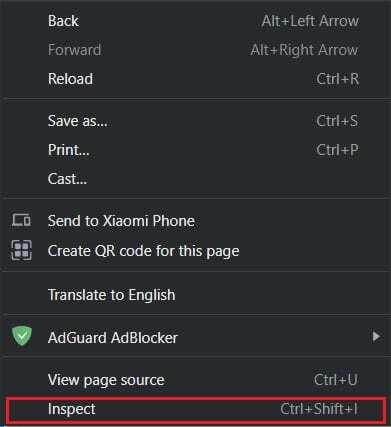
2. Στη σελίδα επιθεώρησης, πληκτρολογήστε Ctrl + Shift + P να ανοίξει το Συρτάρι εντολών.
3. Στο Συρτάρι εντολών, αναζητήστε "Εμφάνιση αποκλεισμού αιτήματος δικτύου" και επιλέξτε την επιλογή που εμφανίζεται.

4. Ένα μικρό παράθυρο θα ανοίξει στο κάτω μέρος του στοιχείου επιθεώρησης. Εδώ, κάντε κλικ στο το πλαίσιο ελέγχου με τίτλο "Ενεργοποίηση αποκλεισμού αιτημάτων δικτύου."
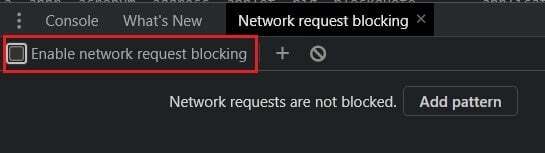
5. Δίπλα σε αυτήν την επιλογή, κάντε κλικ στο εικονίδιο Συν για να προσθέσετε ένα μοτίβο στο μπλοκάρισμα.
6. Στο μικρό πλαίσιο κειμένου που εμφανίζεται, πληκτρολογήστε τα εξής κωδικός: vrv.συν και Κάντε κλικ στο μπλε κουμπί «Προσθήκη». ακριβώς από κάτω του.
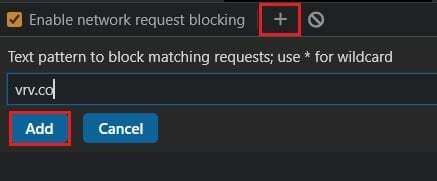
7. Κρατήστε ανοιχτό το παράθυρο Inspect και προσπαθήστε να παρακολουθήσετε ξανά την εκπομπή. Οι περισσότερες ενοχλητικές διαφημίσεις θα πρέπει να αποκλειστούν.
Διαβάστε επίσης: Πώς να βρείτε τα καλύτερα δωμάτια συνομιλίας Kik για συμμετοχή
Μέθοδος 3: Χρησιμοποιήστε το AdLock για να αποκλείσετε διαφημίσεις στο Crunchyroll
Το AdLock είναι μια άλλη αξιόπιστη υπηρεσία αποκλεισμού διαφημίσεων που έχει αποδειχθεί αποτελεσματική έναντι του τρελού αριθμού διαφημίσεων στο Crunchyroll. Σε αντίθεση με το AdGuard, ωστόσο, το AdLock μπορεί να ενεργοποιηθεί μόνο μέσω μιας εφαρμογής με δυνατότητα λήψης και σταματά τις διαφημίσεις όχι μόνο σε ιστότοπους αλλά σε ολόκληρο το σύστημά σας. Για να χρησιμοποιήσετε αποτελεσματικά το λογισμικό, κατευθυνθείτε στον επίσημο ιστότοπο του AdLock και Κατεβάστε την εφαρμογή για Windows. Οι πρώτες 14 ημέρες του AdLock είναι δωρεάν και το λογισμικό δεν απαιτεί πληροφορίες πιστωτικής κάρτας για να ξεκινήσει να λειτουργεί. Μόλις εγκατασταθεί η εφαρμογή, ξεκινά να εκτελείται αμέσως, αποκλείοντας δωρεάν όλες τις διαφημίσεις στον υπολογιστή σας και σε ιστότοπους όπως το Crunchy.
Μέθοδος 4: Χρησιμοποιήστε τις κάρτες επισκεπτών Crunchyroll για εμπειρία χωρίς διαφημίσεις
Το πάσο επισκεπτών Crunchyroll είναι μια έξυπνη λειτουργία που εισήχθη από τον ιστότοπο, όπου οι premium χρήστες μπορούν να δώσουν στους φίλους και τις οικογένειες πρόσβαση στους επισκέπτες στους λογαριασμούς τους για 24 – 48 ώρες. Ιδανικά, η έννοια των καρτών επισκεπτών προοριζόταν μόνο σε μικρότερη κλίμακα με τους χρήστες να μοιράζονται, να δίνουν οι φίλοι τους έχουν την ευκαιρία να απολαύσουν premium, αλλά με τον καιρό, αυτά τα πολυπόθητα πάσο επισκεπτών μπορούν να βρεθούν οπουδήποτε.

Ένας από τους καλύτερους τρόπους για να λάβετε κάρτες επισκεπτών είναι μέσω του Reddit σελίδα του Crunchyroll, όπου πολλοί χρήστες μοιράζονται τα πάσο τους κάθε Πέμπτη για το Σαββατοκύριακο. Βεβαιωθείτε ότι είστε ένα από τα πρώτα άτομα που θα δοκιμάσουν έναν σύνδεσμο, επειδή μόλις συμπληρωθεί το όριο, τα πάσο επισκεπτών σταματούν να λειτουργούν. Ένα άλλο μέρος όπου μπορείτε να πάρετε κάρτες επισκεπτών είναι το Φόρουμ επισκεπτών για το Crunchyroll, όπου οι επίσημοι χρήστες μοιράζονται τα πάσο τους και δίνουν ακόμη και σημαντικές πληροφορίες σχετικά με τη χρήση των καρτών επισκεπτών.
Μέθοδος 5: Δοκιμάστε την έκδοση Premium
Εάν έχετε βαρεθεί να κάνετε κρυφές κινήσεις και να πειραματίζεστε με διαφορετικούς τρόπους κατάργησης διαφημίσεων από το Crunchyroll, τότε ήρθε η ώρα να κάνετε αναβάθμιση στην έκδοση premium. Για τους σκληροπυρηνικούς λάτρεις των anime, η premium έκδοση, η οποία ξεκινά από 9,99 $ το μήνα, θα μπορούσε κάλλιστα να είναι μια από τις καλύτερες επενδύσεις που έχουν κάνει ποτέ.

Όχι μόνο αυτό απαλλάσσει επίσημα τον λογαριασμό σας στο Crunchyroll από κάθε είδους διαφημίσεις, αλλά σας προσφέρει επίσης ροή εκτός σύνδεσης και σας επιτρέπει να παρακολουθείτε δωρεάν anime από έως και 4 συσκευές ΤΑΥΤΟΧΡΟΝΑ. Μπορείτε επίσης να πείσετε τους φίλους σας anime να μοιραστούν μαζί σας τις συνδρομές και να απολαύσουν το Crunchyroll premium για το ένα τέταρτο της τιμής.
Συνιστάται:
- Πώς να παρακολουθήσετε ταινίες Studio Ghibli σε HBO Max, Netflix, Hulu
- 13 καλύτεροι ιστότοποι για να παρακολουθήσετε κινούμενα σχέδια στο Διαδίκτυο
- Πώς να διορθώσετε κατεστραμμένα στοιχεία μητρώου στα Windows 10
- Πώς να κατεβάσετε βίντεο από το YouTube σε κινητά
Παρά την εμφάνιση των καθολικών πλατφορμών OTT, το Crunchyroll έχει διατηρήσει τη συνάφειά του λόγω των εκπληκτικών τίτλων και της ποιοτικής εξυπηρέτησης. Με τις διαφημίσεις που αφαιρέθηκαν από τον ιστότοπο, το streaming anime δεν ήταν ποτέ καλύτερο.
Ελπίζουμε ότι αυτός ο οδηγός ήταν χρήσιμος και μπορέσατε αποκλεισμός διαφημίσεων στο Crunchyroll δωρεάν. Εάν εξακολουθείτε να έχετε απορίες σχετικά με αυτό το άρθρο, μπορείτε να τις ρωτήσετε στην ενότητα σχολίων.



